win7用久了電腦很卡該怎麼辦win7用久了電腦很卡怎麼解決方式詳細介紹
win7用久了電腦很卡該怎麼辦在許多用戶應用win7的情況下都是有遇到過,這麼怎樣解決呢,最先用戶必須開展磁碟清理,尋找磁碟碎片整理,隨後開展消除,在C盤裡頭的剖析硬碟能夠協助用戶處理許多硬碟附加難點,那樣下邊便是實際的win7用久了電腦很卡怎麼解決方式詳細介紹具體內容,大家可以參考應用哦。
win7用久了電腦很卡該怎麼辦
1、電腦使用久了,運作久了,便會造成磁碟碎片整理,這個也會危害計算機的反應速率,因而,能夠並對磁碟碎片整理進行梳理。進入電腦網站根目錄,滑鼠右鍵點C盤,點選「屬性」。
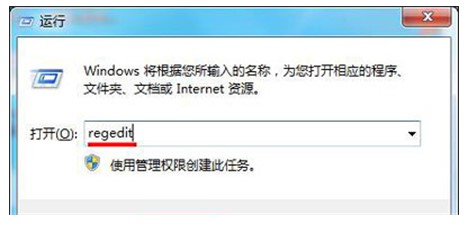
2、在屬性頻道下,點一下“專用工具”,進入專用工具頻道,點擊下方的“馬上進行碎片整理”。
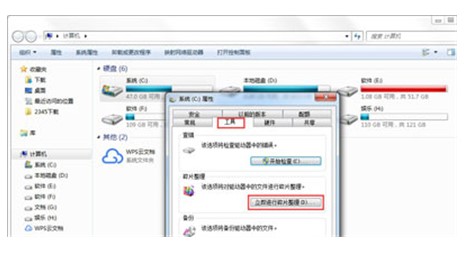
3、進到磁碟片段整理頁面,點一下選取c盤,點擊下方的“剖析硬碟”,進行殘片剖析。
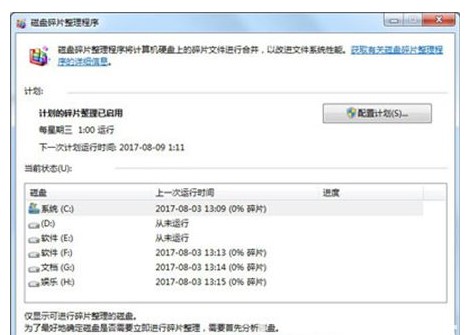
4、等候磁碟片段整理剖析結束,點一下「磁碟碎片整理」。等候梳理結束。
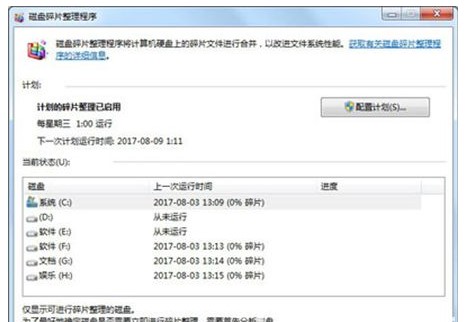
所述便是有關win7用久了電腦很卡該怎麼辦的處理方法,期待大家都能學好哦。
以上是win7用久了電腦很卡該怎麼辦win7用久了電腦很卡怎麼解決方式詳細介紹的詳細內容。更多資訊請關注PHP中文網其他相關文章!

熱AI工具

Undresser.AI Undress
人工智慧驅動的應用程序,用於創建逼真的裸體照片

AI Clothes Remover
用於從照片中去除衣服的線上人工智慧工具。

Undress AI Tool
免費脫衣圖片

Clothoff.io
AI脫衣器

Video Face Swap
使用我們完全免費的人工智慧換臉工具,輕鬆在任何影片中換臉!

熱門文章

熱工具

記事本++7.3.1
好用且免費的程式碼編輯器

SublimeText3漢化版
中文版,非常好用

禪工作室 13.0.1
強大的PHP整合開發環境

Dreamweaver CS6
視覺化網頁開發工具

SublimeText3 Mac版
神級程式碼編輯軟體(SublimeText3)
 win10系統電腦運作速度慢的解決方法
Jul 09, 2023 am 10:09 AM
win10系統電腦運作速度慢的解決方法
Jul 09, 2023 am 10:09 AM
win10系統已經逐漸成為主流的作業系統了,但是用久了總是會出現一些問題,例如係統運作速度變慢的情況。相信不少朋友都曾經遇到win10系統電腦運作速度慢的問題,那麼win10電腦運作速度慢怎麼辦呢?有些朋友不了解處理方法,下面我們就來看看win10系統電腦運作速度慢的解決方法。 win10系統電腦運作速度慢的解決方法如下:1.選擇系統碟右鍵,點選【屬性】。 2.進入系統碟屬性介面,選擇磁碟清理。 3、等待程式掃描系統垃圾檔案。 4.勾選你需要清理的垃圾文件,點選確定按鈕。 5.彈出清理確定窗口,點選刪除文件,
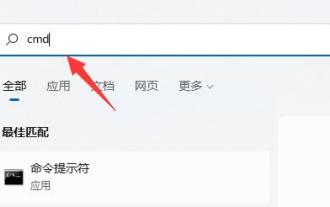 如何提升win11硬碟讀寫速度
Dec 24, 2023 am 10:05 AM
如何提升win11硬碟讀寫速度
Dec 24, 2023 am 10:05 AM
不少win11系統用戶發現自己的win11硬碟讀寫速度非常慢,不知道是什麼原因,其實這是由於win11的bug導致,所以我們只能等待微軟官方修復這個問題。 win11硬碟讀寫慢解決方法:1.很多win11用戶都遇到了硬碟讀寫慢的問題。 2.實際表現在文件、軟體開啟速度慢,開機速度慢等。 3.目前,微軟已經承認了win11存在一個導致硬碟讀寫變慢的bug。 4.而這個bug會導致幾乎所有硬碟,包括機械式硬碟、固態硬碟等都會受影響。 5.據了解,這個bug可能是由於NTFSUSNJournal導致的,我們可以
 如何提升win10的運轉速度
Jan 01, 2024 pm 10:47 PM
如何提升win10的運轉速度
Jan 01, 2024 pm 10:47 PM
win10系統在進行使用的過程中會慢慢的變慢這是一個可以解決的小問題,雖然問題小但是如果放任卡頓和慢運行不管的話長久下去會嚴重的拖垮各種程序的正常運行,想要讓電腦恢復如出廠般高運作的話就來試試今天小編為大家準備的讓win10提升流暢度的方法圖文詳解試試吧。 win10如何加快運行速度:1、先按下快捷鍵「win+r」開啟運行,輸入control,進入控制面板。 2、切換到大圖示模式。 3、選擇系統。 4、選擇進階設定。 5、在效能選擇這裡點選設定。 6.可以看到這裡有4種設定模式。 7.要設定為性能最佳模式
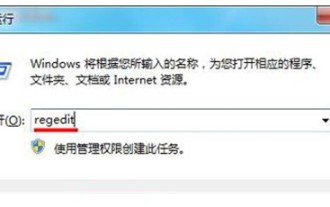 win7用久了電腦很卡該怎麼辦win7用久了電腦很卡怎麼解決方式詳細介紹
Jul 07, 2023 pm 03:45 PM
win7用久了電腦很卡該怎麼辦win7用久了電腦很卡怎麼解決方式詳細介紹
Jul 07, 2023 pm 03:45 PM
win7用久了電腦很卡該怎麼辦在許多用戶應用win7的情況下都是有遇到過,這麼怎樣解決呢,最先用戶必須開展磁碟清理,尋找磁碟碎片整理,隨後開展消除,在C盤裡頭的剖析硬碟能夠協助用戶處理許多硬碟附加難點,那樣下邊便是實際的win7用久了電腦很卡怎麼解決方式詳細介紹具體內容,大家可以參考應用哦。 win7用久了電腦很卡該怎麼辦1、電腦使用久了,運作久了,便會造成磁碟碎片整理,這個也會危害計算機的反應速率,因而,能夠並對磁碟碎片整理開展梳理。進入電腦網站根目錄,滑鼠右鍵點C盤,點選「屬性」。 2、
 優化電腦運作速度的win7方法
Dec 29, 2023 pm 04:04 PM
優化電腦運作速度的win7方法
Dec 29, 2023 pm 04:04 PM
win7系統是一款被大多數用戶們認可的好用系統,在不斷的對win7系統的使用中很多用戶們都在尋找win7提高電腦運行速度的方法?今天小編就為大家帶來了win7老電腦提昇速度的解決方法讓我們一起來看看吧。 win7提高電腦運作速度的解決方法:各種解決方法:1、及時清理系統垃圾檔案。 2、定期修復系統漏洞。 3.經常殺毒。 4、磁碟清理。 5.卸載不常用的軟體。 6.去掉自動運行的程序,清理電腦記憶體。
 怎麼提升win10開機速度
Jan 08, 2024 am 09:40 AM
怎麼提升win10開機速度
Jan 08, 2024 am 09:40 AM
win10系統早已經成熟穩定了,但是在使用過程中你是不是遇到了為什麼同樣型號配置的電腦別人使用起來就非常的流暢,但是你卻連開機的速度都別慢很多呢?這是因為系統中有很多你不使用的服務拖慢了開機的速度,今天小編為提升win10開機速度的圖文教學讓我們一起來看看。提升win10開機速度詳細教學:方法一:首先,確認是否已啟用,方法如下:①先開啟電源選項;②然後點選—,勾選。 2.優化開機啟動項安裝一些常用軟體後,很多軟體可能已經默默開機啟動了,會影響開機速度,同時佔用內存,需要優化禁用掉。同時按
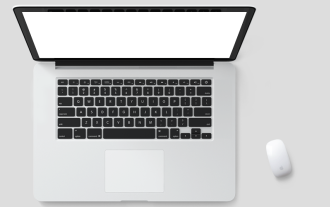 win10電腦如何優化系統
Jan 30, 2024 pm 10:39 PM
win10電腦如何優化系統
Jan 30, 2024 pm 10:39 PM
Win10電腦如何最佳化系統(最佳化系統教學)在使用Win10電腦的過程中,你可能會遇到系統運作緩慢、卡頓、當機等問題。這些問題不僅會影響你的工作效率,還會讓你的使用體驗變得糟糕。為了解決這些問題,我們為你提供了一些優化系統的方法和技巧,幫助你提升Win10電腦的效能。 1.清理磁碟空間磁碟空間不足會導致系統運作緩慢。你可以透過以下步驟清理磁碟空間:-開啟“我的電腦”,右鍵點擊你想要清理的磁碟,選擇“屬性”。 -在「一般」標籤中,點選「磁碟清理」按鈕。 -選擇你想要清理的文件類型,例如臨時文件、回收站等。
 win10電腦卡頓解決方法
Dec 23, 2023 am 10:53 AM
win10電腦卡頓解決方法
Dec 23, 2023 am 10:53 AM
很多電腦使用者都反應在升級了win10系統之後電腦變得更加的卡頓了,也不知道該怎麼去解決這個問題,今天就給你們帶來了win10怎麼解決電腦卡頓,一起看看吧。 win10怎麼解決電腦卡頓:1、系統快取的檔案和磁碟碎片檔案過多,清理一下快取和垃圾檔案2、C碟的容量剩餘空間太小了導致系統沒法流暢導致的卡頓,將日常軟體都轉移到其他空間較大的硬碟中。 3.電腦中毒也會導致卡頓,病毒會佔用大量的資源空間造成卡頓,建議全碟掃描系統。 4.硬體的配置過老過舊也會造成卡頓的嚴重,這個情況就只能升級硬體了。 5.最後就可





